OPEL MOVANO_B 2015.5 Руководство по информационно-развлекательной системе (in Russian)
Manufacturer: OPEL, Model Year: 2015.5, Model line: MOVANO_B, Model: OPEL MOVANO_B 2015.5Pages: 173, PDF Size: 2.01 MB
Page 101 of 173
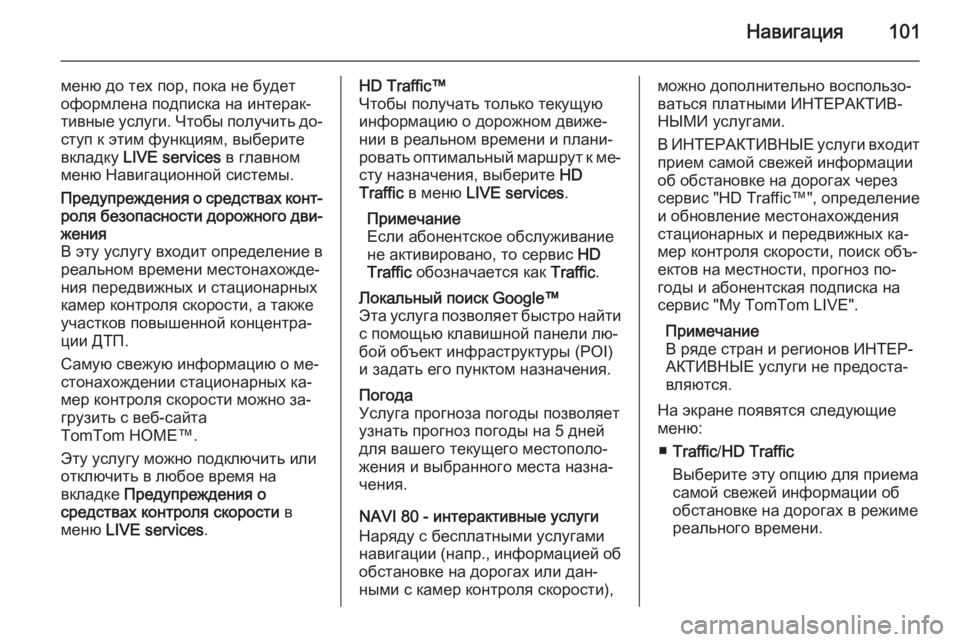
Навигация101
меню до тех пор, пока не будет
оформлена подписка на интерак‐
тивные услуги. Чтобы получить до‐
ступ к этим функциям, выберите
вкладку LIVE services в главном
меню Навигационной системы.Предупреждения о средствах конт‐ роля безопасности дорожного дви‐
жения
В эту услугу входит определение в
реальном времени местонахожде‐
ния передвижных и стационарных
камер контроля скорости, а также
участков повышенной концентра‐
ции ДТП.
Самую свежую информацию о ме‐
стонахождении стационарных ка‐
мер контроля скорости можно за‐
грузить с веб-сайта
TomTom HOME™.
Эту услугу можно подключить или
отключить в любое время на
вкладке Предупреждения о
средствах контроля скорости в
меню LIVE services .HD Traffic™
Чтобы получать только текущую
информацию о дорожном движе‐
нии в реальном времени и плани‐
ровать оптимальный маршрут к ме‐
сту назначения, выберите HD
Traffic в меню LIVE services .
Примечание
Если абонентское обслуживание
не активировано, то сервис HD
Traffic обозначается как Traffic.Локальный поиск Google™
Эта услуга позволяет быстро найти с помощью клавишной панели лю‐
бой объект инфраструктуры (POI)
и задать его пунктом назначения.Погода
Услуга прогноза погоды позволяет
узнать прогноз погоды на 5 дней
для вашего текущего местополо‐
жения и выбранного места назна‐
чения.
NAVI 80 - интерактивные услуги
Наряду с бесплатными услугами
навигации (напр., информацией об
обстановке на дорогах или дан‐
ными с камер контроля скорости),
можно дополнительно воспользо‐
ваться платными ИНТЕРАКТИВ‐
НЫМИ услугами.
В ИНТЕРАКТИВНЫЕ услуги входит
прием самой свежей информации
об обстановке на дорогах через
сервис "HD Traffic™", определение
и обновление местонахождения
стационарных и передвижных ка‐
мер контроля скорости, поиск объ‐
ектов на местности, прогноз по‐
годы и абонентская подписка на
сервис "My TomTom LIVE".
Примечание
В ряде стран и регионов ИНТЕР‐
АКТИВНЫЕ услуги не предоста‐
вляются.
На экране появятся следующие
меню:
■ Traffic /HD Traffic
Выберите эту опцию для приема
самой свежей информации об
обстановке на дорогах в режиме
реального времени.
Page 102 of 173
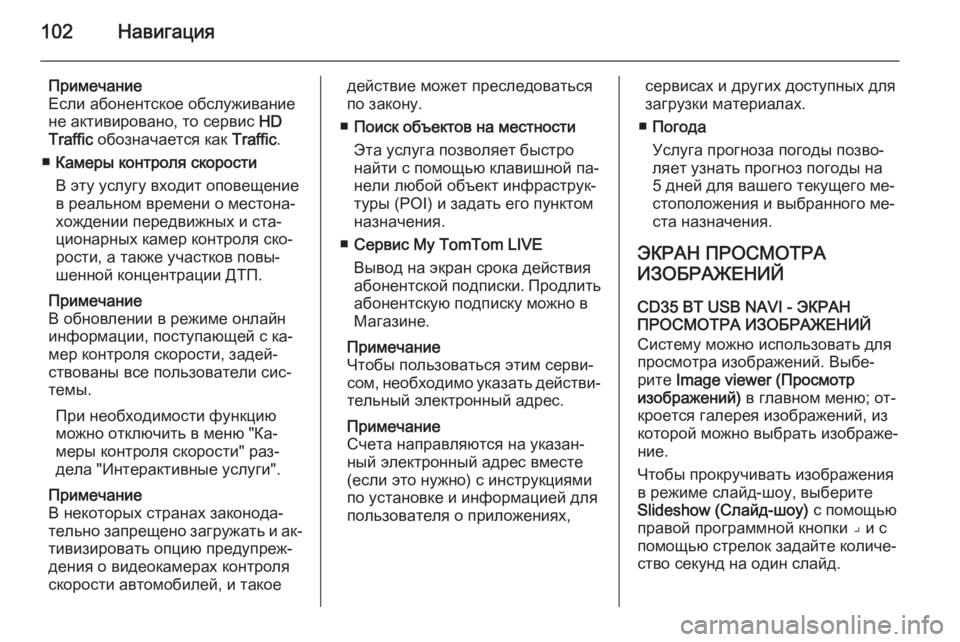
102Навигация
Примечание
Если абонентское обслуживание
не активировано, то сервис HD
Traffic обозначается как Traffic.
■ Камеры контроля скорости
В эту услугу входит оповещение
в реальном времени о местона‐
хождении передвижных и ста‐
ционарных камер контроля ско‐
рости, а также участков повы‐
шенной концентрации ДТП.
Примечание
В обновлении в режиме онлайн
информации, поступающей с ка‐
мер контроля скорости, задей‐
ствованы все пользователи сис‐
темы.
При необходимости функцию
можно отключить в меню "Ка‐
меры контроля скорости" раз‐
дела "Интерактивные услуги".
Примечание
В некоторых странах законода‐ тельно запрещено загружать и ак‐
тивизировать опцию предупреж‐
дения о видеокамерах контроля
скорости автомобилей, и такоедействие может преследоваться
по закону.
■ Поиск объектов на местности
Эта услуга позволяет быстро
найти с помощью клавишной па‐
нели любой объект инфраструк‐ туры (POI) и задать его пунктом
назначения.
■ Сервис My TomTom LIVE
Вывод на экран срока действия
абонентской подписки. Продлить
абонентскую подписку можно в
Магазине.
Примечание
Чтобы пользоваться этим серви‐ сом, необходимо указать действи‐
тельный электронный адрес.
Примечание
Счета направляются на указан‐
ный электронный адрес вместе
(если это нужно) с инструкциями
по установке и информацией для
пользователя о приложениях,сервисах и других доступных для
загрузки материалах.
■ Погода
Услуга прогноза погоды позво‐ ляет узнать прогноз погоды на
5 дней для вашего текущего ме‐
стоположения и выбранного ме‐
ста назначения.
ЭКРАН ПРОСМОТРА
ИЗОБРАЖЕНИЙ
CD35 BT USB NAVI - ЭКРАН
ПРОСМОТРА ИЗОБРАЖЕНИЙ
Систему можно использовать для
просмотра изображений. Выбе‐
рите Image viewer (Просмотр
изображений) в главном меню; от‐
кроется галерея изображений, из
которой можно выбрать изображе‐
ние.
Чтобы прокручивать изображения
в режиме слайд-шоу, выберите
Slideshow (Слайд-шоу) с помощью
правой программной кнопки ⌟ и с
помощью стрелок задайте количе‐
ство секунд на один слайд.
Page 103 of 173
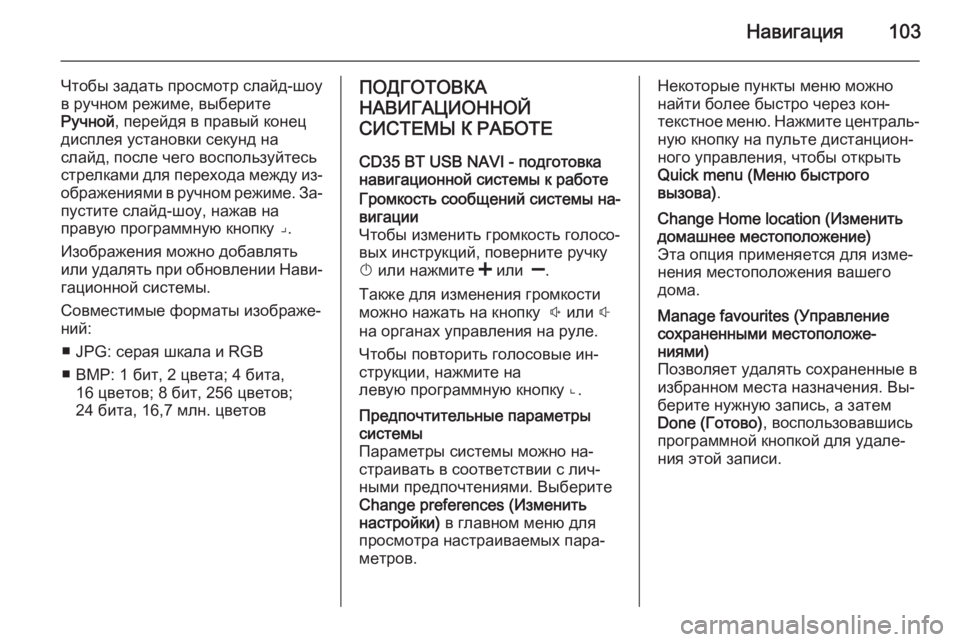
Навигация103
Чтобы задать просмотр слайд-шоу
в ручном режиме, выберите
Ручной , перейдя в правый конец
дисплея установки секунд на
слайд, после чего воспользуйтесь
стрелками для перехода между из‐ ображениями в ручном режиме. За‐пустите слайд-шоу, нажав на
правую программную кнопку ⌟.
Изображения можно добавлять
или удалять при обновлении Нави‐
гационной системы.
Совместимые форматы изображе‐
ний:
■ JPG: серая шкала и RGB
■ BMP: 1 бит, 2 цвета; 4 бита, 16 цветов; 8 бит, 256 цветов;
24 бита, 16,7 млн. цветовПОДГОТОВКА
НАВИГАЦИОННОЙ
СИСТЕМЫ К РАБОТЕ
CD35 BT USB NAVI - подготовка
навигационной системы к работеГромкость сообщений системы на‐
вигации
Чтобы изменить громкость голосо‐
вых инструкций, поверните ручку
X или нажмите < или ].
Также для изменения громкости
можно нажать на кнопку ! или #
на органах управления на руле.
Чтобы повторить голосовые ин‐
струкции, нажмите на
левую программную кнопку ⌞.Предпочтительные параметры
системы
Параметры системы можно на‐
страивать в соответствии с лич‐
ными предпочтениями. Выберите
Change preferences (Изменить
настройки) в главном меню для
просмотра настраиваемых пара‐ метров.Некоторые пункты меню можно
найти более быстро через кон‐
текстное меню. Нажмите централь‐
ную кнопку на пульте дистанцион‐
ного управления, чтобы открыть
Quick menu (Меню быстрого
вызова) .Change Home location (Изменить
домашнее местоположение)
Эта опция применяется для изме‐
нения местоположения вашего
дома.Manage favourites (Управление
сохраненными местоположе‐
ниями)
Позволяет удалять сохраненные в
избранном места назначения. Вы‐
берите нужную запись, а затем
Done (Готово) , воспользовавшись
программной кнопкой для удале‐
ния этой записи.
Page 104 of 173
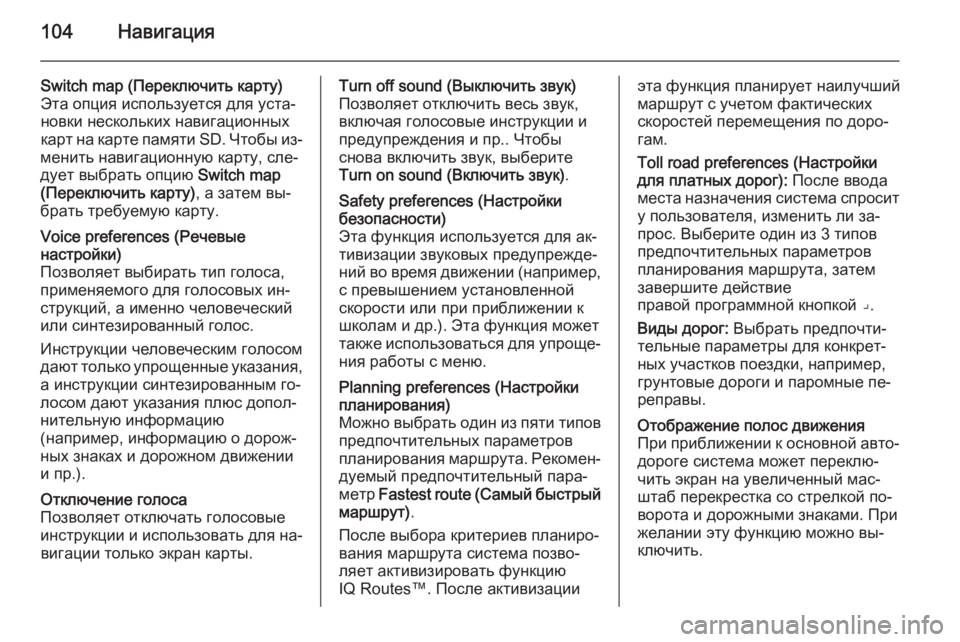
104Навигация
Switch map (Переключить карту)
Эта опция используется для уста‐
новки нескольких навигационных
карт на карте памяти SD. Чтобы из‐
менить навигационную карту, сле‐
дует выбрать опцию Switch map
(Переключить карту) , а затем вы‐
брать требуемую карту.Voice preferences (Речевые
настройки)
Позволяет выбирать тип голоса,
применяемого для голосовых ин‐
струкций, а именно человеческий
или синтезированный голос.
Инструкции человеческим голосом
дают только упрощенные указания,
а инструкции синтезированным го‐
лосом дают указания плюс допол‐
нительную информацию
(например, информацию о дорож‐ ных знаках и дорожном движении
и пр.).Отключение голоса
Позволяет отключать голосовые
инструкции и использовать для на‐ вигации только экран карты.Turn off sound (Выключить звук)
Позволяет отключить весь звук,
включая голосовые инструкции и
предупреждения и пр.. Чтобы
снова включить звук, выберите
Turn on sound (Включить звук) .Safety preferences (Настройки
безопасности)
Эта функция используется для ак‐ тивизации звуковых предупрежде‐
ний во время движении ( например,
с превышением установленной
скорости или при приближении к
школам и др.). Эта функция может
также использоваться для упроще‐
ния работы с меню.Planning preferences (Настройки
планирования)
Можно выбрать один из пяти типов
предпочтительных параметров
планирования маршрута. Рекомен‐ дуемый предпочтительный пара‐
метр Fastest route (Самый быстрый
маршрут) .
После выбора критериев планиро‐
вания маршрута система позво‐
ляет активизировать функцию
IQ Routes™. После активизацииэта функция планирует наилучший
маршрут с учетом фактических
скоростей перемещения по доро‐
гам.
Toll road preferences (Настройки
для платных дорог): После ввода
места назначения система спросит у пользователя, изменить ли за‐
прос. Выберите один из 3 типов
предпочтительных параметров
планирования маршрута, затем
завершите действие
правой программной кнопкой ⌟.
Виды дорог: Выбрать предпочти‐
тельные параметры для конкрет‐
ных участков поездки, например,
грунтовые дороги и паромные пе‐
реправы.Отображение полос движения
При приближении к основной авто‐
дороге система может переклю‐
чить экран на увеличенный мас‐
штаб перекрестка со стрелкой по‐
ворота и дорожными знаками. При
желании эту функцию можно вы‐
ключить.
Page 105 of 173
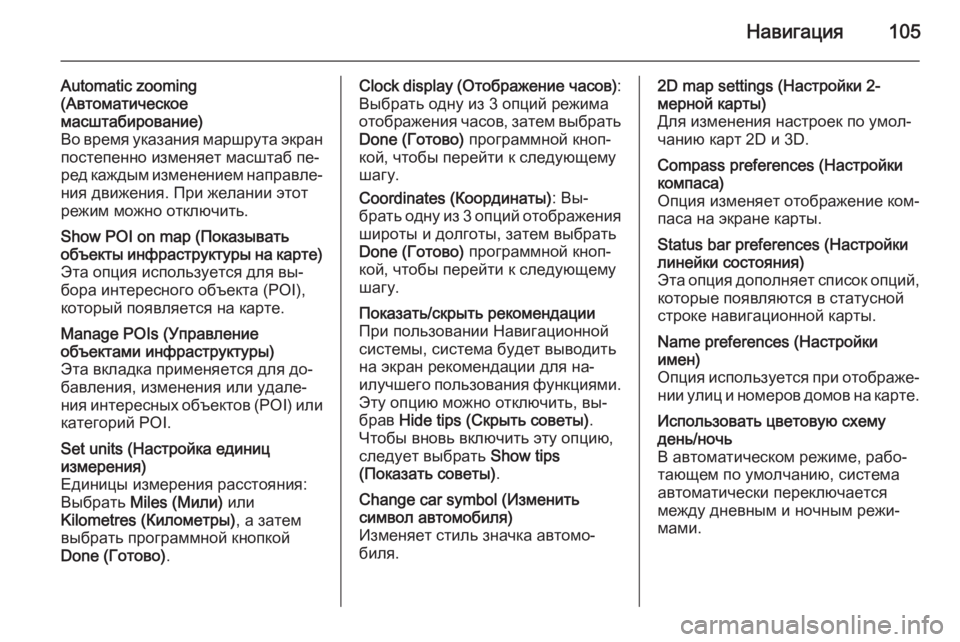
Навигация105
Automatic zooming
(Автоматическое
масштабирование)
Во время указания маршрута экран
постепенно изменяет масштаб пе‐
ред каждым изменением направле‐
ния движения. При желании этот
режим можно отключить.Show POI on map (Показывать
объекты инфраструктуры на карте) Эта опция используется для вы‐
бора интересного объекта (POI),
который появляется на карте.Manage POIs (Управление
объектами инфраструктуры)
Эта вкладка применяется для до‐
бавления, изменения или удале‐
ния интересных объектов (POI) или
категорий POI.Set units (Настройка единиц измерения)
Единицы измерения расстояния: Выбрать Miles (Мили) или
Kilometres (Километры) , а затем
выбрать программной кнопкой Done (Готово) .Clock display (Отображение часов) :
Выбрать одну из 3 опций режима
отображения часов, затем выбрать Done (Готово) программной кноп‐
кой, чтобы перейти к следующему
шагу.
Coordinates (Координаты) : Вы‐
брать одну из 3 опций отображения
широты и долготы, затем выбрать
Done (Готово) программной кноп‐
кой, чтобы перейти к следующему
шагу.Показать/скрыть рекомендации
При пользовании Навигационной
системы, система будет выводить на экран рекомендации для на‐
илучшего пользования функциями.
Эту опцию можно отключить, вы‐
брав Hide tips (Скрыть советы) .
Чтобы вновь включить эту опцию,
следует выбрать Show tips
(Показать советы) .Change car symbol (Изменить
символ автомобиля)
Изменяет стиль значка автомо‐
биля.2D map settings (Настройки 2-
мерной карты)
Для изменения настроек по умол‐ чанию карт 2D и 3D.Compass preferences (Настройки
компаса)
Опция изменяет отображение ком‐
паса на экране карты.Status bar preferences (Настройки
линейки состояния)
Эта опция дополняет список опций,
которые появляются в статусной
строке навигационной карты.Name preferences (Настройки
имен)
Опция используется при отображе‐ нии улиц и номеров домов на карте.Использовать цветовую схему
день/ночь
В автоматическом режиме, рабо‐
тающем по умолчанию, система
автоматически переключается
между дневным и ночным режи‐
мами.
Page 106 of 173
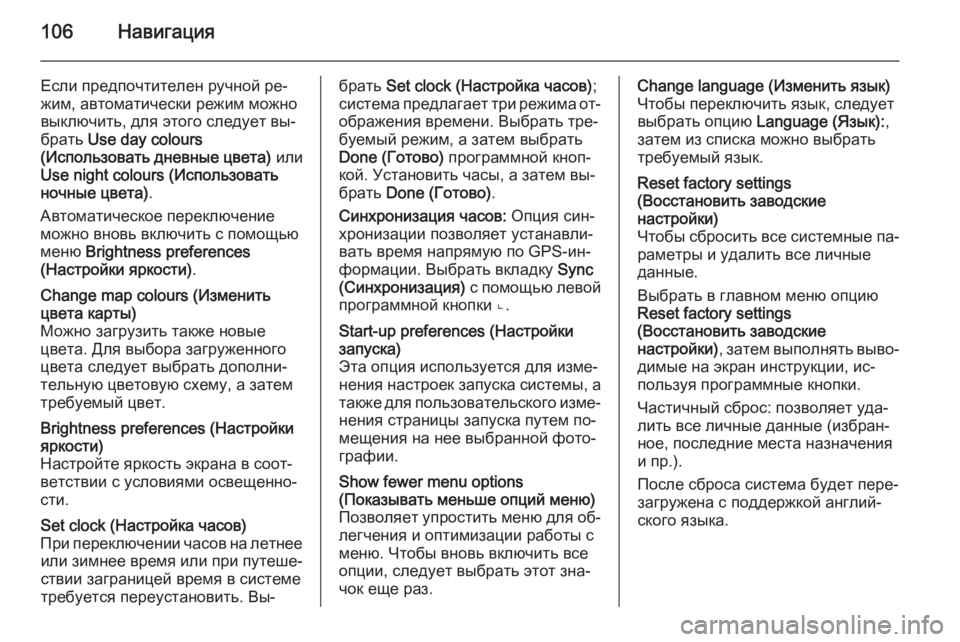
106Навигация
Если предпочтителен ручной ре‐
жим, автоматически режим можно
выключить, для этого следует вы‐
брать Use day colours
( Использовать дневные цвета) или
Use night colours (Использовать ночные цвета) .
Автоматическое переключение
можно вновь включить с помощью
меню Brightness preferences
(Настройки яркости) .Change map colours (Изменить
цвета карты)
Можно загрузить также новые
цвета. Для выбора загруженного цвета следует выбрать дополни‐
тельную цветовую схему, а затем
требуемый цвет.Brightness preferences (Настройки
яркости)
Настройте яркость экрана в соот‐
ветствии с условиями освещенно‐
сти.Set clock (Настройка часов)
При переключении часов на летнее или зимнее время или при путеше‐ствии заграницей время в системе
требуется переустановить. Вы‐брать Set clock (Настройка часов) ;
система предлагает три режима от‐
ображения времени. Выбрать тре‐
буемый режим, а затем выбрать
Done (Готово) программной кноп‐
кой. Установить часы, а затем вы‐
брать Done (Готово) .
Синхронизация часов: Опция син‐
хронизации позволяет устанавли‐
вать время напрямую по GPS-ин‐
формации. Выбрать вкладку Sync
(Синхронизация) с помощью левой
программной кнопки ⌞.Start-up preferences (Настройки
запуска)
Эта опция используется для изме‐
нения настроек запуска системы, а также для пользовательского изме‐
нения страницы запуска путем по‐
мещения на нее выбранной фото‐
графии.Show fewer menu options
(Показывать меньше опций меню)
Позволяет упростить меню для об‐
легчения и оптимизации работы с
меню. Чтобы вновь включить все
опции, следует выбрать этот зна‐
чок еще раз.Change language (Изменить язык) Чтобы переключить язык, следует
выбрать опцию Language (Язык): ,
затем из списка можно выбрать
требуемый язык.Reset factory settings
(Восстановить заводские
настройки)
Чтобы сбросить все системные па‐
раметры и удалить все личные
данные.
Выбрать в главном меню опцию
Reset factory settings
(Восстановить заводские
настройки) , затем выполнять выво‐
димые на экран инструкции, ис‐
пользуя программные кнопки.
Частичный сброс: позволяет уда‐
лить все личные данные (избран‐
ное, последние места назначения
и пр.).
После сброса система будет пере‐
загружена с поддержкой англий‐
ского языка.
Page 107 of 173
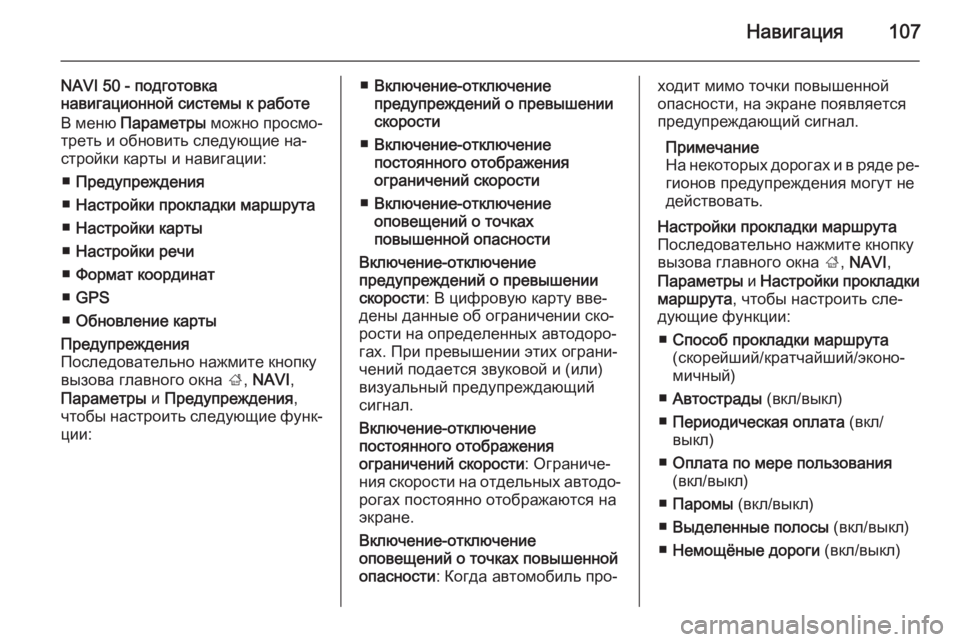
Навигация107
NAVI 50 - подготовка
навигационной системы к работе
В меню Параметры можно просмо‐
треть и обновить следующие на‐
стройки карты и навигации:
■ Предупреждения
■ Настройки прокладки маршрута
■ Настройки карты
■ Настройки речи
■ Формат координат
■ GPS
■ Обновление картыПредупреждения
Последовательно нажмите кнопку
вызова главного окна ;, NAVI ,
Параметры и Предупреждения ,
чтобы настроить следующие функ‐ ции:■ Включение-отключение
предупреждений о превышении скорости
■ Включение-отключение
постоянного отображения
ограничений скорости
■ Включение-отключение
оповещений о точках
повышенной опасности
Включение-отключение
предупреждений о превышении скорости : В цифровую карту вве‐
дены данные об ограничении ско‐
рости на определенных автодоро‐
гах. При превышении этих ограни‐
чений подается звуковой и (или)
визуальный предупреждающий
сигнал.
Включение-отключение
постоянного отображения
ограничений скорости : Ограниче‐
ния скорости на отдельных автодо‐ рогах постоянно отображаются на
экране.
Включение-отключение
оповещений о точках повышенной
опасности : Когда автомобиль про‐ходит мимо точки повышенной
опасности, на экране появляется
предупреждающий сигнал.
Примечание
На некоторых дорогах и в ряде ре‐
гионов предупреждения могут не
действовать.Настройки прокладки маршрута Последовательно нажмите кнопку вызова главного окна ;, NAVI ,
Параметры и Настройки прокладки
маршрута , чтобы настроить сле‐
дующие функции:
■ Способ прокладки маршрута
(скорейший/кратчайший/эконо‐
мичный)
■ Автострады (вкл/выкл)
■ Периодическая оплата (вкл/
выкл)
■ Оплата по мере пользования
(вкл/выкл)
■ Паромы (вкл/выкл)
■ Выделенные полосы (вкл/выкл)
■ Немощёные дороги (вкл/выкл)
Page 108 of 173
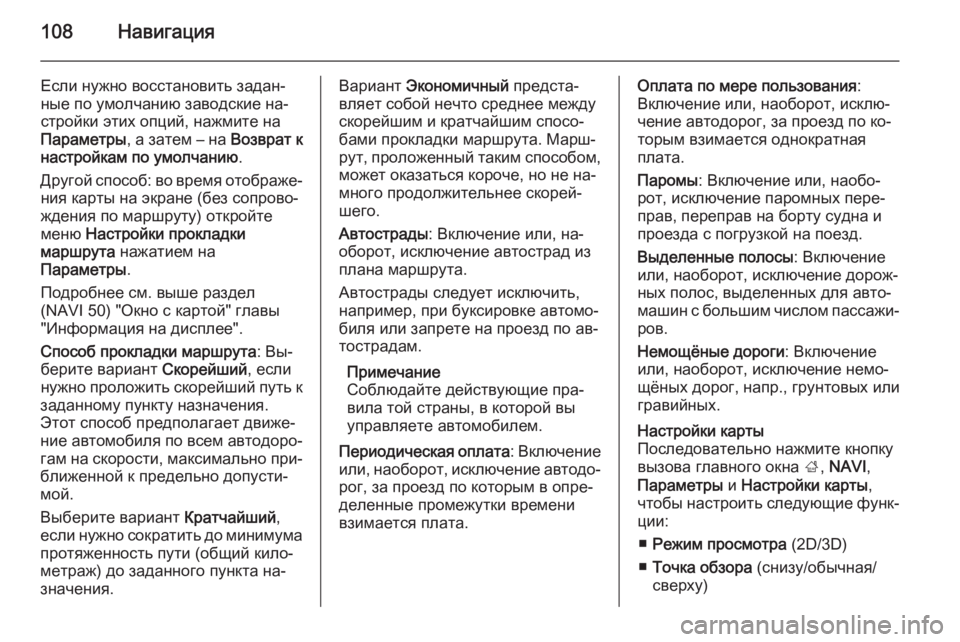
108Навигация
Если нужно восстановить задан‐
ные по умолчанию заводские на‐
стройки этих опций, нажмите на
Параметры , а затем – на Возврат к
настройкам по умолчанию .
Другой способ: во время отображе‐ ния карты на экране (без сопрово‐
ждения по маршруту) откройте
меню Настройки прокладки
маршрута нажатием на
Параметры .
Подробнее см. выше раздел
(NAVI 50) "Окно с картой" главы
"Информация на дисплее".
Способ прокладки маршрута : Вы‐
берите вариант Скорейший, если
нужно проложить скорейший путь к
заданному пункту назначения. Этот способ предполагает движе‐
ние автомобиля по всем автодоро‐ гам на скорости, максимально при‐
ближенной к предельно допусти‐
мой.
Выберите вариант Кратчайший,
если нужно сократить до минимума
протяженность пути (общий кило‐
метраж) до заданного пункта на‐
значения.Вариант Экономичный предста‐
вляет собой нечто среднее между скорейшим и кратчайшим спосо‐
бами прокладки маршрута. Марш‐
рут, проложенный таким способом, может оказаться короче, но не на‐
много продолжительнее скорей‐
шего.
Автострады : Включение или, на‐
оборот, исключение автострад из
плана маршрута.
Автострады следует исключить, например, при буксировке автомо‐
биля или запрете на проезд по ав‐
тострадам.
Примечание
Соблюдайте действующие пра‐
вила той страны, в которой вы
управляете автомобилем.
Периодическая оплата : Включение
или, наоборот, исключение автодо‐ рог, за проезд по которым в опре‐
деленные промежутки времени
взимается плата.Оплата по мере пользования :
Включение или, наоборот, исклю‐
чение автодорог, за проезд по ко‐
торым взимается однократная
плата.
Паромы : Включение или, наобо‐
рот, исключение паромных пере‐
прав, переправ на борту судна и
проезда с погрузкой на поезд.
Выделенные полосы : Включение
или, наоборот, исключение дорож‐
ных полос, выделенных для авто‐
машин с большим числом пассажи‐
ров.
Немощёные дороги : Включение
или, наоборот, исключение немо‐
щёных дорог, напр., грунтовых или
гравийных.Настройки карты
Последовательно нажмите кнопку вызова главного окна ;, NAVI ,
Параметры и Настройки карты ,
чтобы настроить следующие функ‐ ции:
■ Режим просмотра (2D/3D)
■ Точка обзора (снизу/обычная/
сверху)
Page 109 of 173
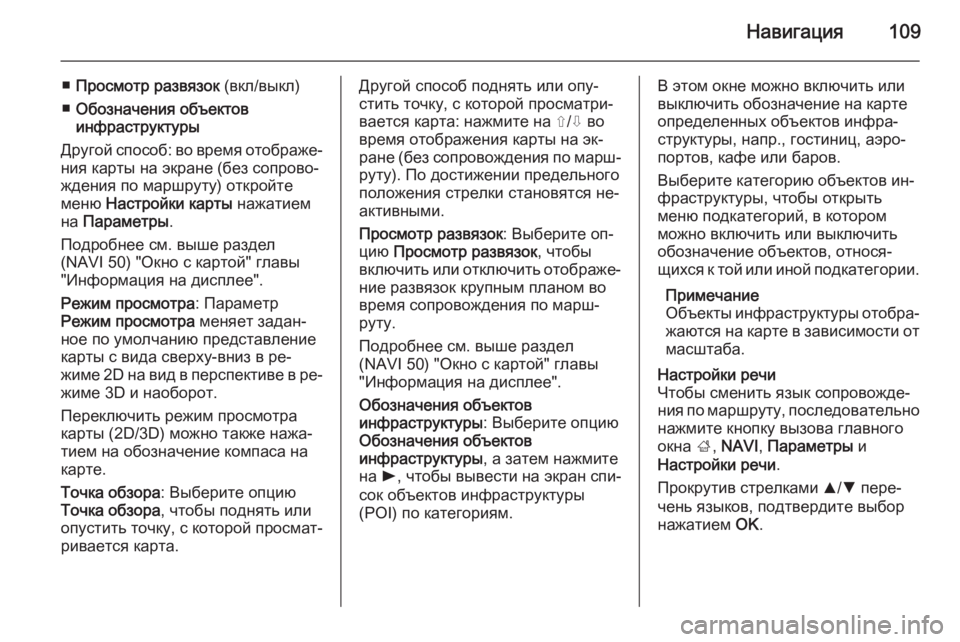
Навигация109
■Просмотр развязок (вкл/выкл)
■ Обозначения объектов
инфраструктуры
Другой способ: во время отображе‐ ния карты на экране (без сопрово‐
ждения по маршруту) откройте меню Настройки карты нажатием
на Параметры .
Подробнее см. выше раздел
(NAVI 50) "Окно с картой" главы
"Информация на дисплее".
Режим просмотра : Параметр
Режим просмотра меняет задан‐
ное по умолчанию представление
карты с вида сверху-вниз в ре‐
жиме 2D на вид в перспективе в ре‐
жиме 3D и наоборот.
Переключить режим просмотра
карты (2D/3D) можно также нажа‐
тием на обозначение компаса на
карте.
Точка обзора : Выберите опцию
Точка обзора , чтобы поднять или
опустить точку, с которой просмат‐
ривается карта.Другой способ поднять или опу‐
стить точку, с которой просматри‐ вается карта: нажмите на ⇧/⇩ во
время отображения карты на эк‐
ране (без сопровождения по марш‐ руту). По достижении предельного
положения стрелки становятся не‐
активными.
Просмотр развязок : Выберите оп‐
цию Просмотр развязок , чтобы
включить или отключить отображе‐ ние развязок крупным планом во
время сопровождения по марш‐
руту.
Подробнее см. выше раздел
(NAVI 50) "Окно с картой" главы
"Информация на дисплее".
Обозначения объектов
инфраструктуры : Выберите опцию
Обозначения объектов
инфраструктуры , а затем нажмите
на l, чтобы вывести на экран спи‐
сок объектов инфраструктуры
(POI) по категориям.В этом окне можно включить или
выключить обозначение на карте
определенных объектов инфра‐
структуры, напр., гостиниц, аэро‐
портов, кафе или баров.
Выберите категорию объектов ин‐
фраструктуры, чтобы открыть
меню подкатегорий, в котором
можно включить или выключить
обозначение объектов, относя‐
щихся к той или иной подкатегории.
Примечание
Объекты инфраструктуры отобра‐
жаются на карте в зависимости от
масштаба.Настройки речи
Чтобы сменить язык сопровожде‐
ния по маршруту, последовательно нажмите кнопку вызова главного
окна ;, NAVI , Параметры и
Настройки речи .
Прокрутив стрелками R/S пере‐
чень языков, подтвердите выбор нажатием OK.
Page 110 of 173
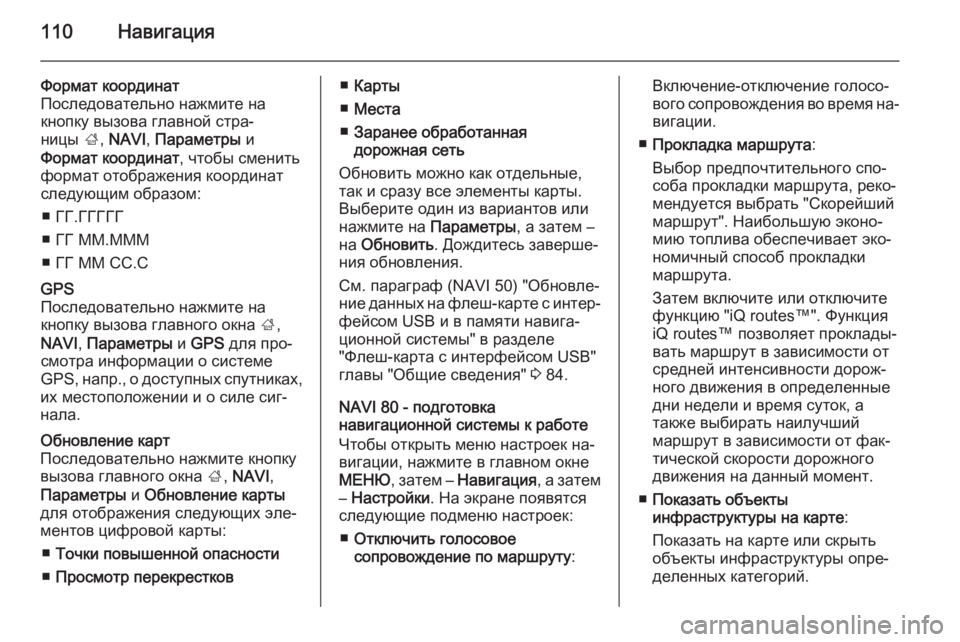
110Навигация
Формат координат
Последовательно нажмите на
кнопку вызова главной стра‐
ницы ;, NAVI , Параметры и
Формат координат , чтобы сменить
формат отображения координат
следующим образом:
■ ГГ.ГГГГГ
■ ГГ ММ.МММ
■ ГГ ММ СС.СGPS
Последовательно нажмите на
кнопку вызова главного окна ;,
NAVI , Параметры и GPS для про‐
смотра информации о системе
GPS, напр., о доступных спутниках,
их местоположении и о силе сиг‐
нала.Обновление карт
Последовательно нажмите кнопку вызова главного окна ;, NAVI ,
Параметры и Обновление карты
для отображения следующих эле‐
ментов цифровой карты:
■ Точки повышенной опасности
■ Просмотр перекрестков■Карты
■ Места
■ Заранее обработанная
дорожная сеть
Обновить можно как отдельные,
так и сразу все элементы карты.
Выберите один из вариантов или нажмите на Параметры, а затем –
на Обновить . Дождитесь заверше‐
ния обновления.
См. параграф (NAVI 50) "Обновле‐
ние данных на флеш-карте с интер‐
фейсом USB и в памяти навига‐
ционной системы" в разделе
"Флеш-карта с интерфейсом USB"
главы "Общие сведения" 3 84.
NAVI 80 - подготовка
навигационной системы к работе
Чтобы открыть меню настроек на‐
вигации, нажмите в главном окне
МЕНЮ , затем – Навигация , а затем
– Настройки . На экране появятся
следующие подменю настроек:
■ Отключить голосовое
сопровождение по маршруту :Включение-отключение голосо‐
вого сопровождения во время на‐ вигации.
■ Прокладка маршрута :
Выбор предпочтительного спо‐
соба прокладки маршрута, реко‐
мендуется выбрать "Скорейший
маршрут". Наибольшую эконо‐
мию топлива обеспечивает эко‐
номичный способ прокладки
маршрута.
Затем включите или отключите
функцию "iQ routes™". Функция
iQ routes™ позволяет проклады‐
вать маршрут в зависимости от
средней интенсивности дорож‐
ного движения в определенные
дни недели и время суток, а
также выбирать наилучший
маршрут в зависимости от фак‐
тической скорости дорожного
движения на данный момент.
■ Показать объекты
инфраструктуры на карте :
Показать на карте или скрыть
объекты инфраструктуры опре‐
деленных категорий.